时间:2025-04-21 13:54:47 作者:lihong 来源:系统之家 1. 扫描二维码随时看资讯 2. 请使用手机浏览器访问: http://m.xitongzhijia.mg188.cn/xtjc/20250421/300817.html 手机查看 评论 反馈
在Win11电脑操作中,用户遇到了鼠标指针乱跳的问题,这会影响日常的操作体验。那么,有什么方法能够解决这一问题呢?鼠标传感器损坏或内部电路出现问题,都可能引发这一问题。接下来,小编将为大家介绍几种解决Win11电脑鼠标指针乱跳的有效方法。
Win11鼠标指针乱跳解决方法:
检查鼠标硬件及使用环境
检查鼠标本身:若鼠标传感器损坏或内部电路有问题,会导致指针异常。可尝试更换鼠标来确定是否是原鼠标的问题。
检查鼠标接触面:要在平坦、不反光且不过于光滑的表面使用鼠标,避免在不平坦或不合适的表面使用,必要时使用鼠标垫。
检查无线信号干扰:如果使用蓝牙鼠标,Wi-Fi、微波炉、无线电话等2.4GHz频段的设备可能对其干扰。可优先使用5GHzWi-Fi,将Wi-Fi信道设置为较低(如1)或较高(如11)的信道,关闭不必要的Wi-Fi设备,避免在同一房间使用微波炉等可能影响2.4GHz的设备。
更新鼠标驱动
过时、损坏或不兼容的鼠标驱动可能导致指针乱跳。右键点击“开始”菜单,选择“设备管理器”,展开“鼠标和其他指针设备”,右键单击鼠标设备,选择“更新驱动程序”,然后选择“自动搜索驱动程序”。若系统未找到更新,可访问鼠标厂商官网手动下载安装最新驱动。
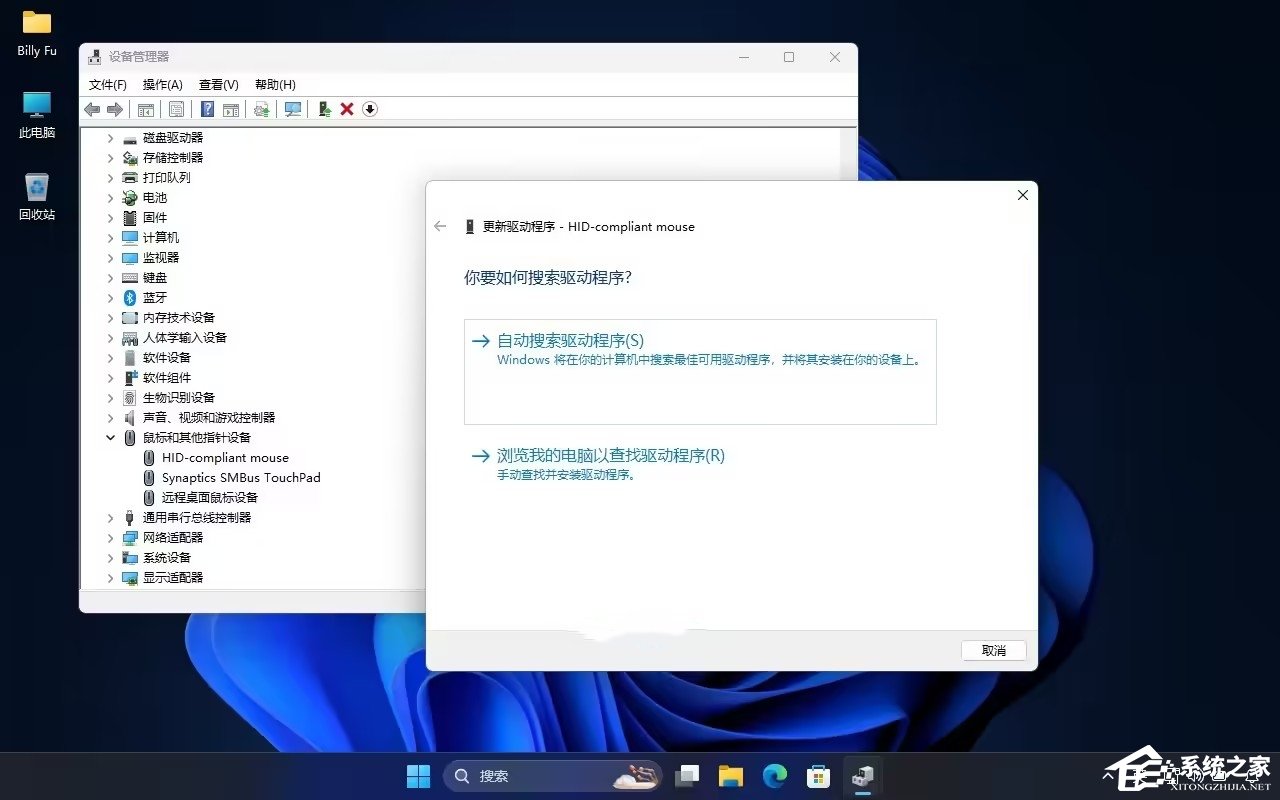
使用外接鼠标时禁用触摸板
对于笔记本电脑,触摸板可能干扰鼠标功能,尤其是灵敏度高时易误触。按“Windows+I”快捷键打开“设置”,依次选择“蓝牙和其他设备”-“触摸板”,关闭“触控板”开关。

关闭增强指针精确度
该功能有时会导致鼠标指针异常。按“Windows+I”快捷键打开“设置”,依次选择“蓝牙和其他设备”-“鼠标”,关闭“增强指针精确度”开关。
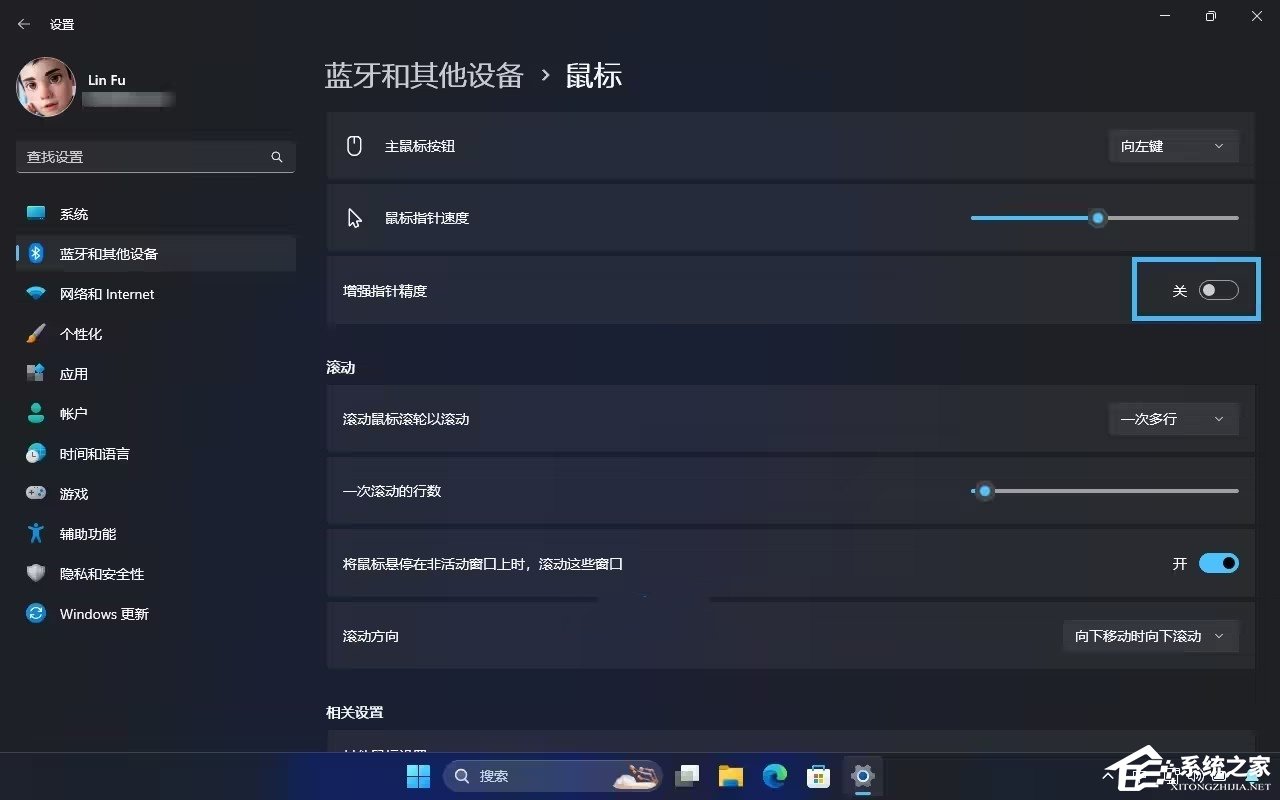
禁用非活动窗口滚动功能
Win11的非活动窗口滚动功能可能干扰鼠标行为。按“Windows+I”快捷键打开“设置”,依次选择“蓝牙和其他设备”-“鼠标”,在“滚动”区域中关闭“将鼠标悬停在非活动窗口上时,滚动这些窗口”开关。
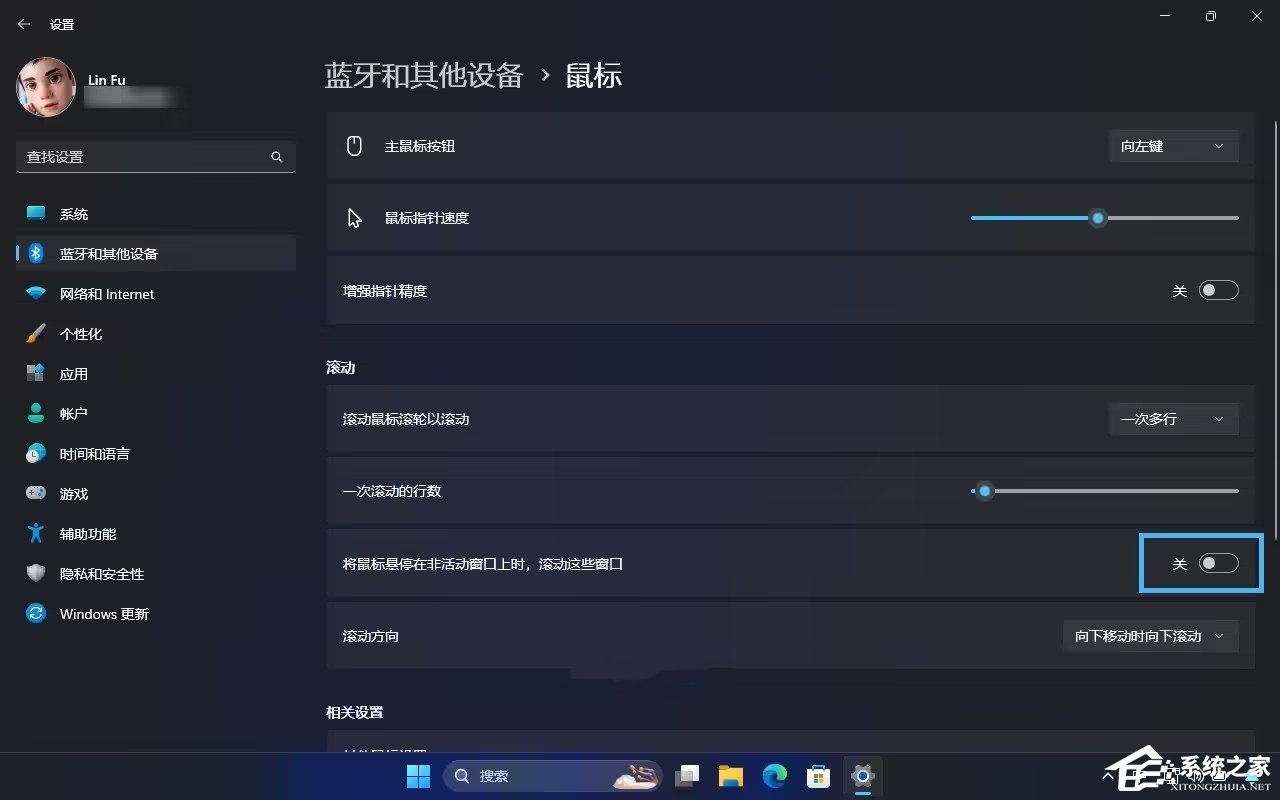
关闭鼠标指针轨迹
鼠标指针尾迹功能可能导致性能问题或鼠标移动异常。按“Windows+R”快捷键打开“运行”对话框,执行“main.cpl”打开“鼠标属性”窗口,切换到“指针选项”标签页,取消勾选“显示指针轨迹”,点击“确定”关闭窗口。
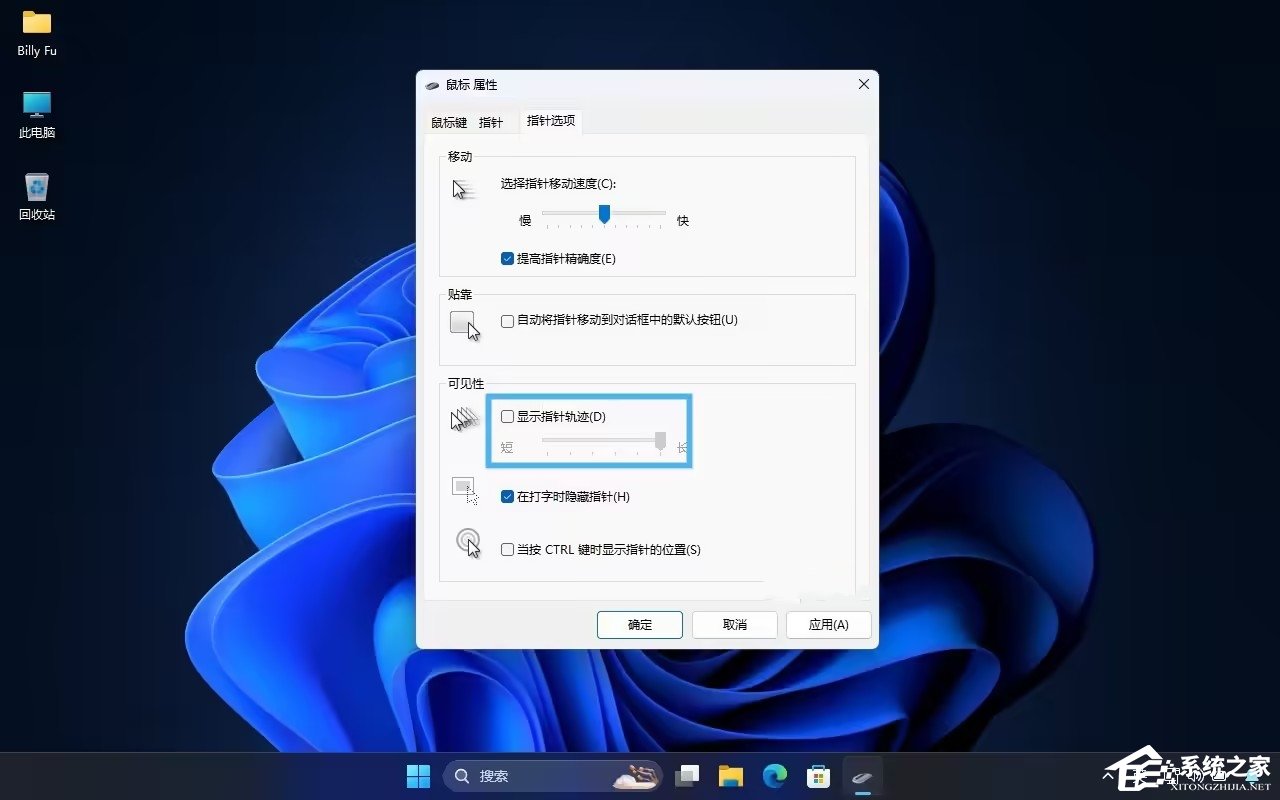
以上就是系统之家小编为你带来的关于“Win11鼠标指针乱跳的解决方法”的全部内容了,希望可以解决你的问题,感谢您的阅读,更多精彩内容请关注系统之家官网。
发表评论
共0条
评论就这些咯,让大家也知道你的独特见解
立即评论以上留言仅代表用户个人观点,不代表系统之家立场